怎么提升CAD运行速度?
溜溜自学 室内设计 2022-12-30 浏览:738
大家好,我是小溜,CAD使我们常用的设计绘图软件,但是很多人发现CAD比较卡,运行速度很慢,越来越难用,有的时候甚至会卡死,造成工作效率的下降,所以怎么提升CAD运行速度?小溜这就来解答。
工具/软件
硬件型号:戴尔灵越15
系统版本:Windows7
所需软件:CAD2007
方法/步骤
第1步
首先我们将CAD打开,进入到首页,如图所示。

第2步
然后在进入的界面上方点击【工具】选项,如图所示。
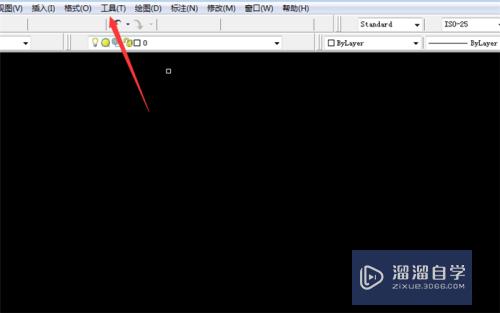
第3步
然后在弹出来的选项卡下面点击【选项】,如图所示。
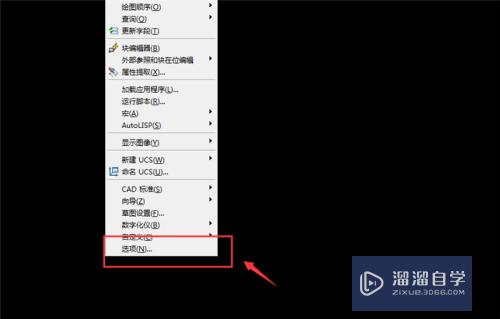
第4步
之后会弹出来一个窗口,我们点击上面的【系统】选项,如图所示。
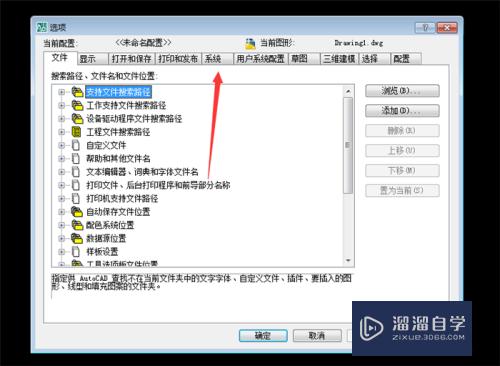
第5步
之后在进入的界面,点击【性能设置】按钮,如图所示。
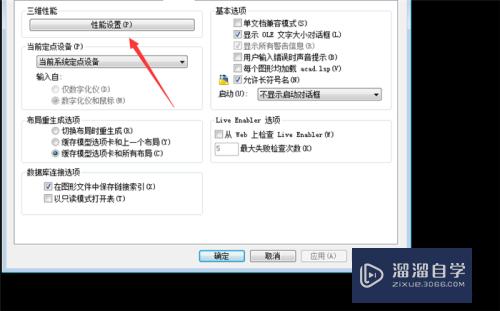
第6步
之后在来到的界面,点击【手动调节】按钮,如图所示。
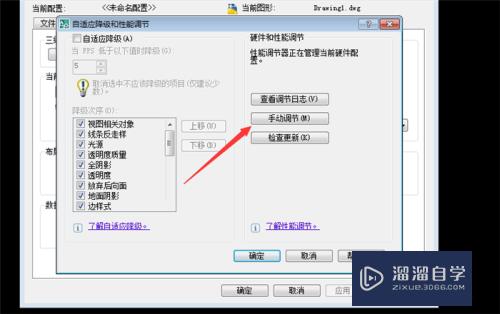
第7步
最后可以打开手动调节窗口,在里面勾选启用硬件加速,下面的设置都调低,点击【确定】,之后CAD的运行速度就会提高,如图所示。
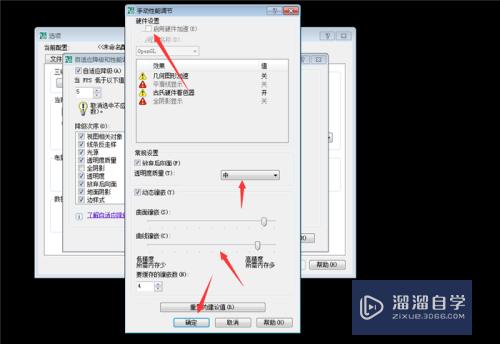
注意/提示
好啦,本次关于“怎么提升CAD运行速度?”的内容就分享到这里了,跟着教程步骤操作是不是超级简单呢?快点击下方入口观看免费教程→→
相关文章
距结束 03 天 19 : 28 : 11
距结束 01 天 07 : 28 : 11
首页









